
W nowoczesnym świecie każda osoba ma całkowitą przestrzeń osobistą. Każdy z naszego komputera ma informacje, które nie są przeznaczone dla przytłoczonych oczu innych osób. Szczególnie ostry problem poufności występuje, jeśli istnieje dostęp do komputera.
W systemie Windows pliki różnych typów, które nie są przeznaczone do udostępnionego dostępu, mogą być ukryte, czyli, że nie będą one wyświetlane podczas przeglądania w przewodniku.
Ukryj ukryte foldery w systemie Windows 8
Podobnie jak w poprzednich wersjach, wyświetlacz ukrytych elementów jest domyślnie wyłączony. Ale jeśli na przykład ktoś przyczynił się do ustawień systemu operacyjnego, ukryte foldery będą widoczne w przewodniku w postaci przezroczystego obiektów. Jak usunąć je z oczu? Nie ma nic łatwiejszego.Nawiasem mówiąc, aby ukryć dowolny folder na komputerze, instalując specjalistyczne oprogramowanie innych producentów dla różnych programistów. Linki określone poniżej mogą być zaznajomieni z listą takich programów i czytaj szczegółowe instrukcje dotyczące ukrywania indywidualnego katalogu w systemie Windows.
Czytaj więcej:
Programy do ukrywania folderów
Jak ukryć folder na komputerze
Metoda 1: Ustawienia systemu
Windows 8 ma wbudowaną możliwość utworzenia widoczności ukrytych katalogów. Widok można zmienić dla folderów z statusem przypisanym przez użytkownika przez użytkownika i dla plików zamkniętych systemu.
I oczywiście wszelkie ustawienia można anulować i zmienić.
- W lewym dolnym rogu pulpitu kliknij przycisk Start, w menu znajdziemy ikonę przekładni "Ustawienia komputera".
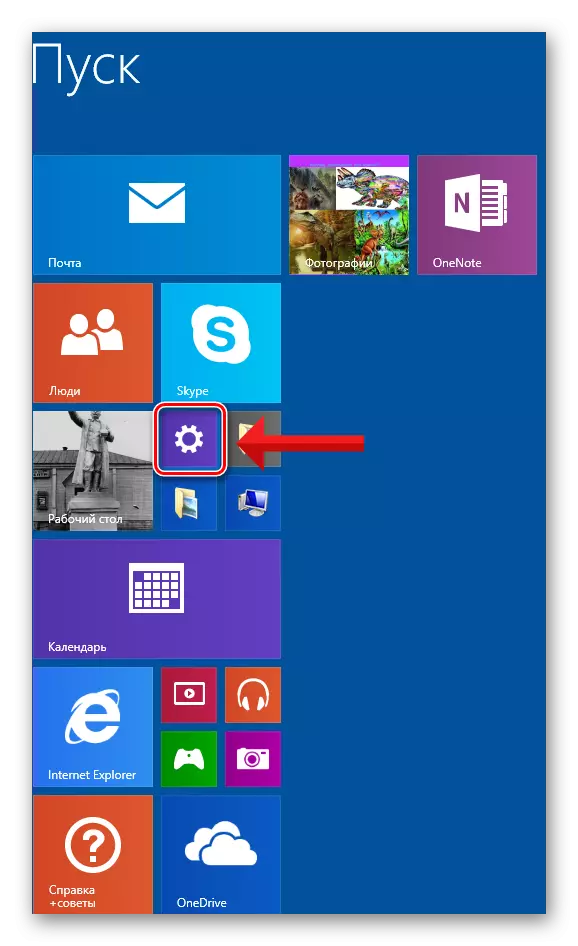
- Na karcie Parametry PC wybierz Panel sterowania. Wchodzimy do ustawień Windowa.
- W oknie, które się otwiera, będziemy potrzebować sekcji "Rejestracja i personalizacja".
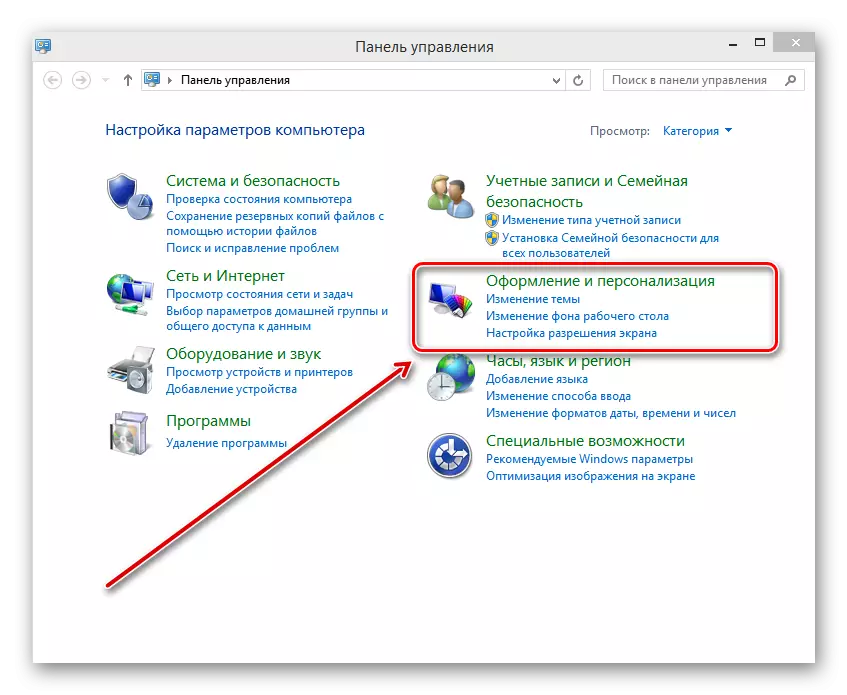
- W następnym menu kliknij lewy przycisk myszy wzdłuż bloku parametrów folderów. To właśnie potrzebujemy.
- W oknie parametrów folderów wybierz kartę Widok. Umieszczamy znaki na polach naprzeciwko strun "Nie pokazuj ukrytych plików, folderów i dysków" i "Ukryj zabezpieczone pliki systemowe". Potwierdź zmiany w przycisku "Zastosuj".
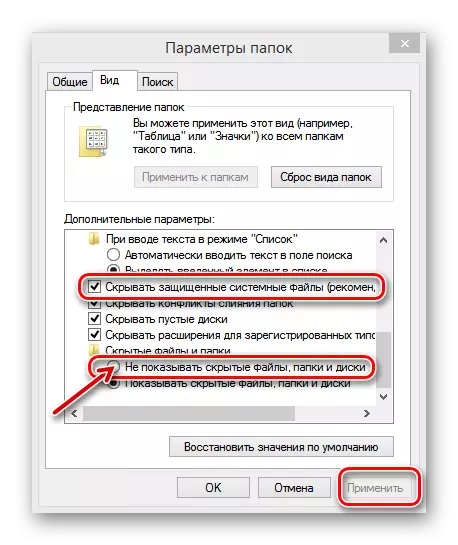
- Gotowy! Ukryte foldery stały się niewidzialne. W razie potrzeby możesz przywrócić swoją widoczność w dowolnym momencie, usuwając pola wyboru w powyższych polach.
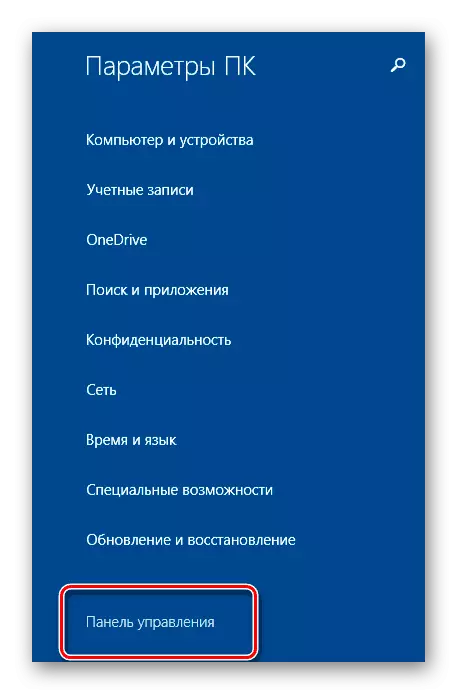
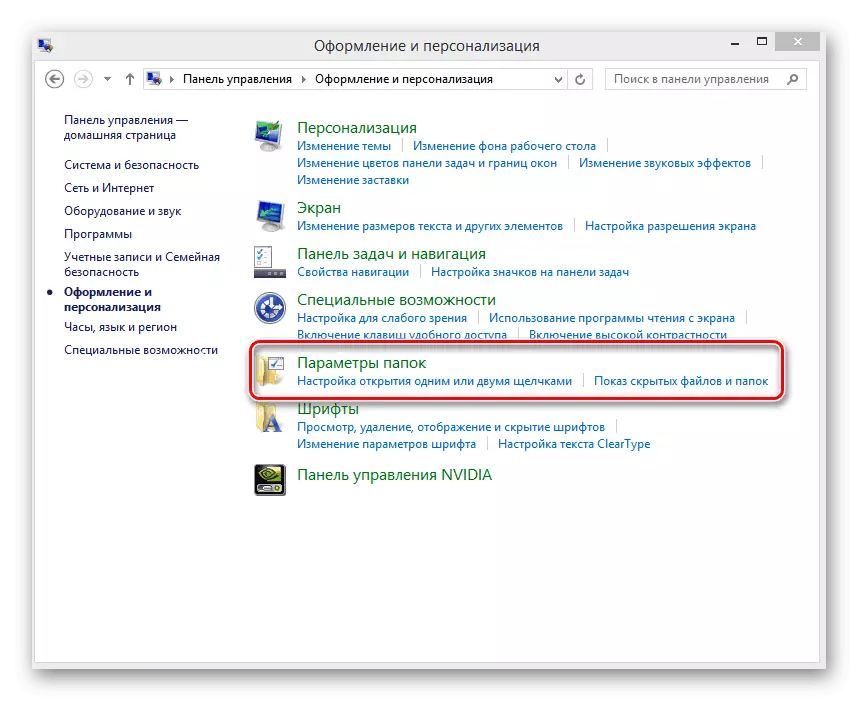
Metoda 2: Linia poleceń
Korzystając z linii poleceń, możesz zmienić tryb wyświetlania jednego konkretnego wybranego folderu. Ta metoda jest bardziej interesująca niż pierwsza. Poprzez specjalne polecenia zmień atrybut folderu do ukrytych i systemowych. Nawiasem mówiąc, większość użytkowników z jakiegoś powodu ignoruje szerokie możliwości linii poleceń systemu Windows.
- Wybierz folder, który chcesz ukryć. Dzięki prawym kliknięciem myszy wywołaj menu kontekstowe i wprowadź "Właściwości".
- W następnym oknie na karcie "Ogólne" z linii lokalizacji skopiuj ścieżkę do wybranego folderu do schowka. W tym celu, LKM przydziela ciąg z adresem, kliknij go PKM i kliknij "Kopiuj".
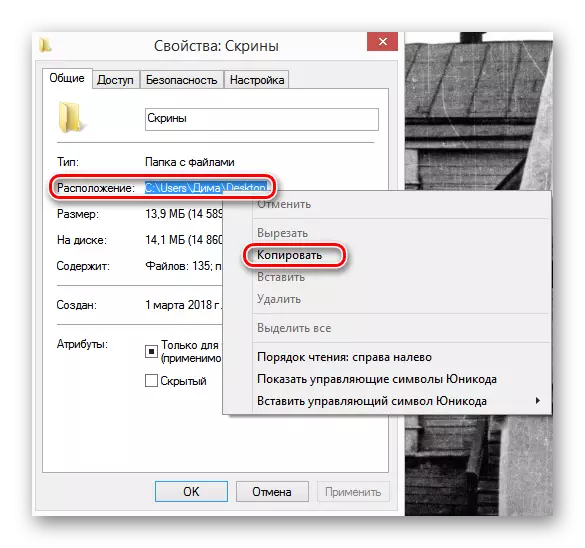
- Teraz uruchom linię poleceń za pomocą klawisza klawiatury i klawiatury R. W oknie "Uruchom" wpisz polecenie "Cmd". Naciśnij enter".
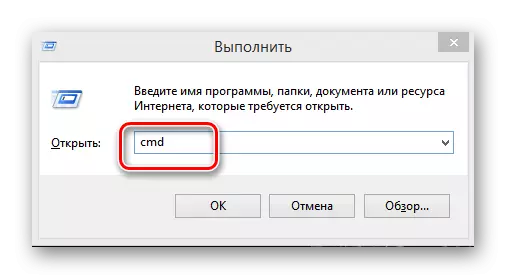
- Atrand + H + S w wierszu polecenia włóż ścieżkę do folderu, dodaj jego nazwę, wybierz adres z cytatami. Potwierdź zmianę atrybutu "Enter".
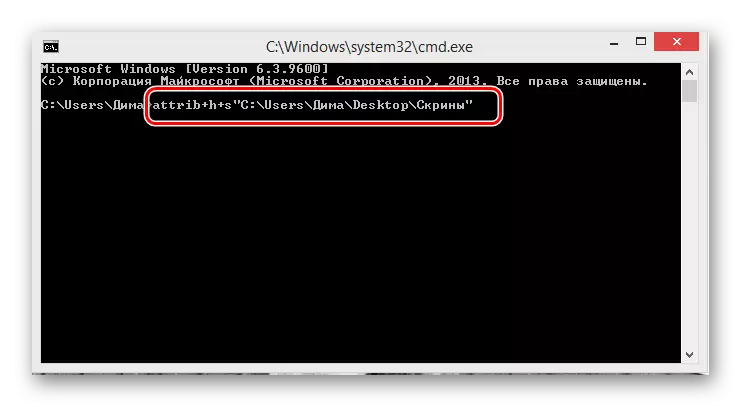
- Jeśli chcesz ponownie wykonać katalog, stosujesz polecenie attriv-h-s, a następnie ścieżka do folderu w cytatach.
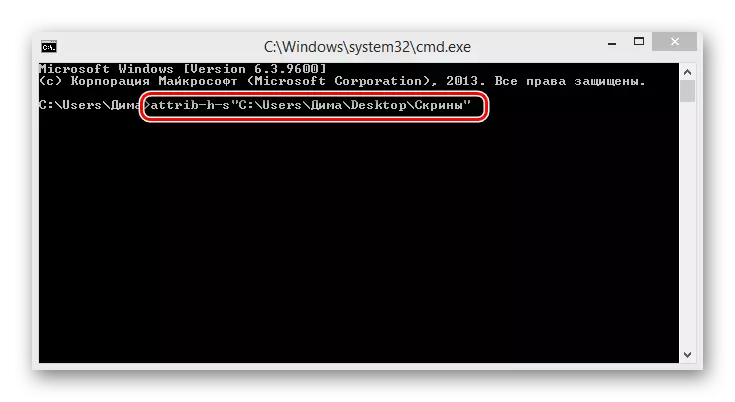
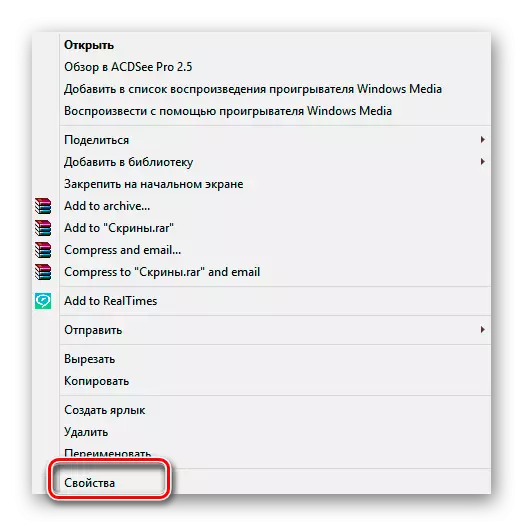
Podsumowując, chcę przypominać jedną prostą prawdę. Przypisywanie katalogu stanu z ukrytym i zmianą trybu wyświetlania w systemie nie ochroni twoje tajemnice przed wymówkami doświadczonego użytkownika. W celu poważnej ochrony zamkniętych informacji, użyj szyfrowania danych.
Zobacz także: Utwórz niewidzialny folder na komputerze
